Guida utente che lavora con PDFelement
Guida Utente - PDFelement 12
-
Inizia
-
Apri PDF
-
Leggi PDF
- Come usare la visualizzazione divisa
- Conteggio parole e conteggio pagine in PDF
- Come leggere un PDF in ordine inverso?
- Come leggere in modalità notturna?
- Come leggere ad alta voce PDF
- Registrazione dello schermo PDF
- Leggere i File PDF
- Navigare nei PDF
- Visualizzare Più PDF
- Aggiungere Segnalibri ai PDF
- Fare la Cattura Schermo dei PDF
- Visualizzazione con Righelli e Griglie
-
Crea PDF
-
Annota PDF
-
Modifica PDF
- Numerazione Bates
- Appiattire PDF
- Come aggiungere testo verticale?
- Importa come livelli
- Aggiungi audio o video al PDF
- Modifica del testo in PDF
- Controllo ortografico in PDF
- Modifica immagini
- Modifica link ipertestuale
- Aggiungere filigrana al PDF
- Cambiare lo sfondo in PDF
- Aggiungere intestazione o piè di pagina
-
Combina PDF
-
Organizza PDF
- Come ridurre i PDF
- Come inserire le pagine dallo scanner?
- Confronta i PDF
- Ridimensiona le pagine PDF
- Estrarre le Pagine dai PDF
- Inserire le Pagine nei PDF
- Come Dividere i File PDF
- Sostituisci Pagine nei PDF
- Etichette Pagine PDF
- Ruotare i PDF
- Elimina le Pagine dai PDF
- Elimina Pagine Vuote
- Duplicare le Pagine PDF
- Ritagliare le Pagine PDF
- Comprimere i PDF
- Aggiunta di un numero di pagina a un PDF
-
Esegui l'OCR
-
Converti PDF
-
Compila PDF
- Importazione/Esportazione di dati
- Proprietà del modulo PDF
- Riconosci il modulo PDF
- Come impostare la posizione del campo del modulo
- Controlla l'elenco dei campi del modulo
- Compilare i Moduli PDF
- Creare Automaticamente Moduli Compilabili
- Rendere Manualmente Compilabili i PDF
- Allineamento modulo PDF
- Estrarre Dati dai PDF
-
Proteggi e firma PDF
-
Stampa di PDF
-
Condividi PDF
-
Strumenti AI
- Personalizza l'assistente AI
- Schede di conoscenza
- Correttore grammaticale PDF
- Riassumi più PDF
- Come tradurre in batch i PDF?
- Come ottenere una traduzione affiancata?
- Come utilizzare l'editing intelligente delle immagini?
- Come chattare con più PDF
- Come generare immagini con l'intelligenza artificiale
- Traduci PDF
- Chatta con PDF
- Passa tra i modelli di intelligenza artificiale
- Riepiloga un PDF in una mappa mentale
- Rilevatore di contenuti AI
- Personalizzazione del prompt dell'IA
- Spiegare il contenuto e il codice
- Da PDF a Markdown
- Correzione di bozze in PDF
- Riscrivere un PDF
- Riassumere PDF
Video tutorial per PDFelement
Guida Utente - PDFelement 11
Guida Utente - PDFelement 10
Guida Utente - PDFelement 9
Guida Utente - PDFelement 8
Come rendere compilabile un modulo PDF manualmente.
Se il file sul quale stai lavorando non può essere riconosciuto automaticamente per creare moduli compilabili, PDFelement ti permette di creare manualmente un modulo compilabile. PDFelement usa un gruppo di tasti per creare e progettare campi modulo compilabili. Puoi aggiungere campi di testo, caselle di controllo, pulsanti di opzione, caselle combinate, caselle lista, e tasti per creare un modulo PDF.
- Apri il file PDF in PDFelement e clicca gli strumenti sotto il pannello "Modulo".
- Seleziona una posizione desiderata sull'intervallo PDF, e il campo di testo o la casella di selezione verrà aggiunto.
- Clicca il tasto "Anteprima" per vedere i campi che hai aggiunto.
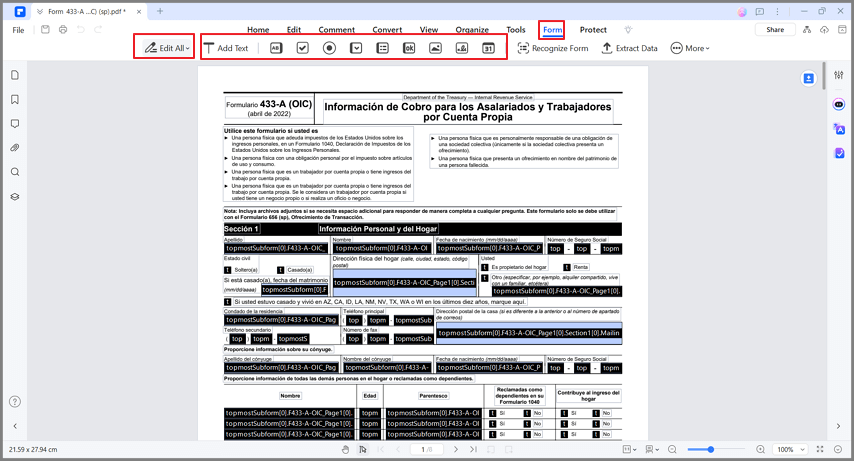
compila pdf manualmente
Ci sono tasti basilari per creare un modulo PDF interattivo:
- Campo di Testo : permette all'utente di digitare un testo, come nome, indirizzo email, numero di telefono, ecc.
- Campo Caselle di Controllo : Presenta selezioni si o no per oggetti singoli. Se il modulo contiene più caselle di controllo, gli utenti possono selezionare ciò che vogliono.
- Campo Pulsanti di Opzione : Presenta un gruppo di scelte tra le quali l'utente può selezionare solo un oggetto nello stesso gruppo.
- Campo Caselle Combinate : Permette all'utente di selezionare un oggetto da una lista a tendina.
- Campo Caselle Lista : Mostra una lista di opzioni che l'utente può selezionare.
- Campo Pulsante: Crea un elemento modulo interattivo per avviare specifiche azioni predefinite, come aprire un file, aprire un sito web, o inviare un modulo in un server web. L'aspetto di questo tasto può anche essere personalizzato.
- Campo Immagine : Crea un campo per permettere agli utenti di aggiungere un'imagine.
- Campo Firma : Crea un campo firma digitale vuoto dove far firmare il documento ai revisori.
- Campo Data: Crea un campo data per mostrare il tempo.
